Kuinka käyttää Google Maps -sivupalkkia Google-kalenterissa
Google Google Kartat Google Kalenteri Sankari / / May 18, 2021

Viimeksi päivitetty

Jos olet Google-sovellusten käyttäjä, tiedät jo, kuinka helppoa näiden sovellusten integrointi voi olla. Ja yksi niistä upeista tavoista käyttää niitä yhdessä on Google-kalenteri ja Google Maps.
Voit päivittää äskettäin päivitetyn Google-kalenterin verkossa käytä kätevää Google Maps -sivupalkkia. Tämä tekee tapahtumapaikkasi löytämisestä helppoa. Ja mikä on parasta, on, että voit lisätä matka-tapahtuman myös kalenteriisi.
Katsotaanpa, miten Google-kalenteria käytetään Google Mapsin pikakäyttöpaneelilla, jota kutsutaan, jotta voit hyödyntää tätä ominaisuutta.
Avaa Google Mapsin pikakäyttöpaneeli Google-kalenterissa
Kun aloitat sijainnin lisäämisen Google-kalenteritapahtumaan, näet heti Esikatselu Maps-kuvakkeessa. Voit tehdä tämän Google-kalenterin päänäytössä tapahtuman ponnahdusikkunalla tai koko tapahtuman tiedot -ruudulla.
- Luo tapahtuma normaalisti.
- Aloita sijainnin lisääminen ja näet kuvakkeen sijaintiruudun oikealla puolella. Sinun on annettava vain yksi merkki, jotta kuvake näkyy.
- Klikkaa EsikatselusisäänKartat -kuvaketta, ja pikakäyttöpaneeli avautuu heti.
- Jos jatkat sijaintisi osoitteen kirjoittamista tai valitset jonkin ehdotuksista, saatat joutua napsauttamaan kuvaketta uudelleen näyttääksesi kyseisen paikan Google Maps -sivupalkissa.
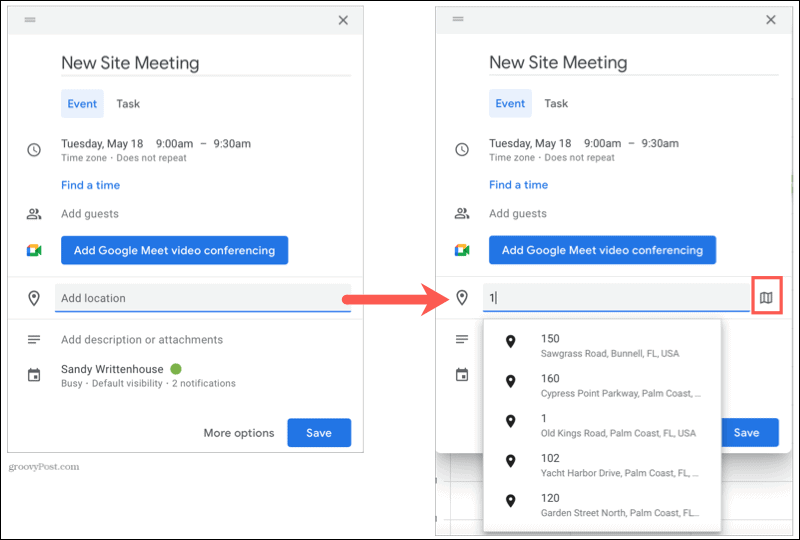
Kärki: Voit myös napsauttaa Maps-kuvaketta sivupaneelissa, joka on suoraan Tehtävät-kuvakkeen alla.
Käytä pikakäyttöpaneelia
Nyt sinulla on minikartanäkymä tapahtumasi sijainnista. Jos haluat nähdä sijainnin Google Mapsissa, napsauta Avaa Mapsissa.
Ja kuten koko Google Maps -sivusto, voit saada sijainnin tiedot napsauttamalla Katso paikkatiedot. Hanki reittiohjeet tai lähetä ne laitteellesi, katso valokuvia, lisää kohde suosikkeihisi ja paljon muuta.
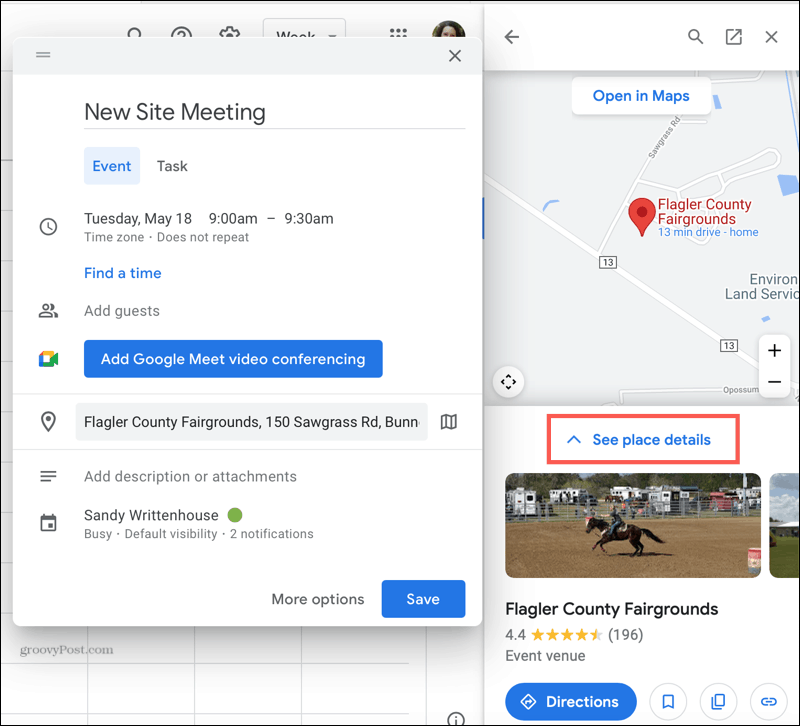
Jos sijaintiin on saatavilla karttalinkki, voit kopioida sen napsauttamalla ja liittämällä sen sitten kalenteritapahtumaan. Sitten osallistujillasi on suora linkki sijaintiin Google Mapsissa.
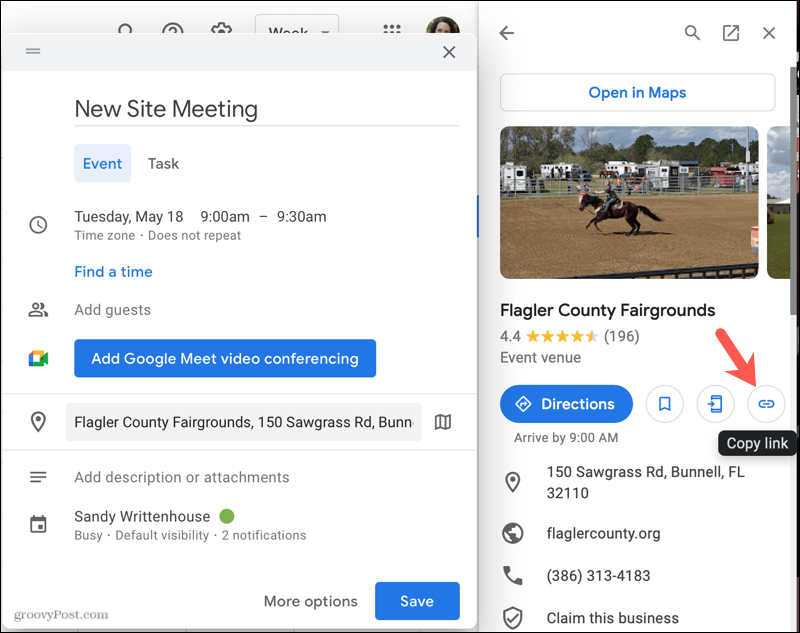
Kun olet saanut kaikki yksityiskohdat tapahtumastasi ja pikakäyttöpaneelin ominaisuuksista, muista lyödä Tallentaa lisätä tapahtuma kalenteriin.
Lisää matka-ajan tapahtuma Google-kalenteriin
Toinen hieno ominaisuus Google Mapsin Google Maps -pikapaneelissa on matkatapahtuman lisääminen. Tämä lisää tapahtuman kalenteriin, kun sinun on poistuttava sijainnistasi saapuaksesi tapahtumaan ajoissa.
- Napsauta tapahtuman sijaintia pikakäyttöpaneelissa Ohjeet.
- Näet etäisyyden ja matka-ajan paikastasi tapahtuman sijaintiin. Jos lähdet tapahtumallesi toisesta paikasta, napsauta Sijaintisi ja kirjoita aloituspiste.
- Kun olet valmis, napsauta Lisää kalenteriin.
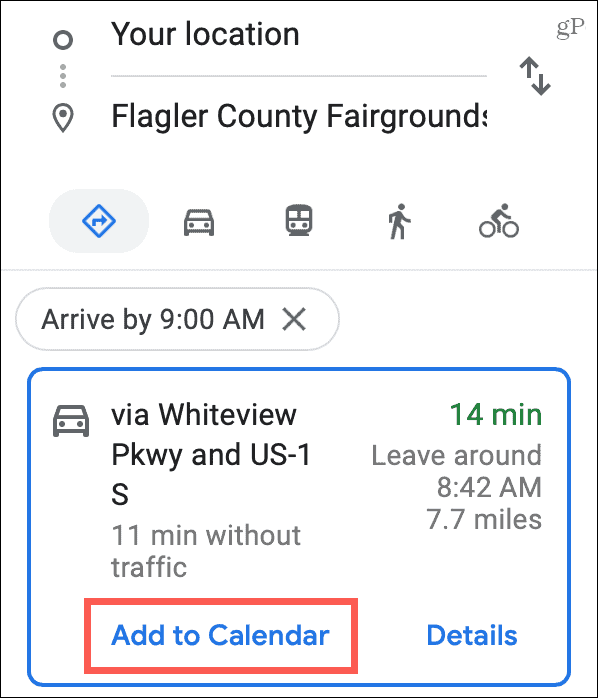
Sitten tämä matka-aikatapahtuma on kalenterissasi. Avaa se ja näet, mihin aikaan sinun on lähdettävä tapahtumallesi. Voit myös tehdä tarvittavat muokkaukset tähän tapahtumaan kuten kaikki muutkin, kuten muuttaa lähtöpaikkaa tai lisätä ilmoituksen.
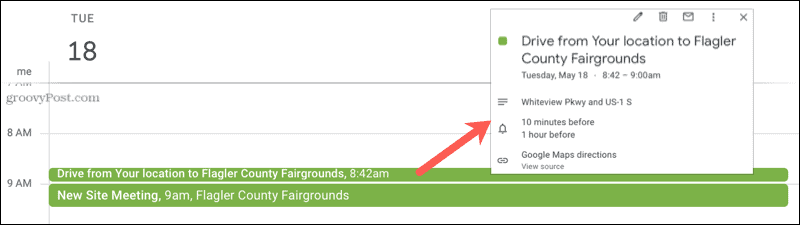
Suunnittele tapahtumasi Google-kalenterin ja Google Mapsin avulla
Kun luot seuraavan Google-kalenteritapahtuman, tarkista tapahtumapaikkasi Google Maps -sivupalkista. Voit hyödyntää Google Maps -ominaisuuksia saadaksesi lisätietoja tai varmistaaksesi, että saavut ajoissa.
Jos haluat lisää hienoja tapoja käyttää näitä sovelluksia, katso miten lisää taustakuva Google-kalenteriin ja miten Suunnittele seuraava matkasi Google Mapsissa.
Google Chromen välimuistin, evästeiden ja selaushistorian tyhjentäminen
Chrome tallentaa erinomaisesti selaushistoriaasi, välimuistisi ja evästeesi selaimesi suorituskyvyn optimoimiseksi verkossa. Hänen on kuinka ...
Myymälähintojen täsmäytys: Kuinka saada verkkohinnat ostoksilla kaupassa
Kaupan ostaminen ei tarkoita, että sinun on maksettava korkeampia hintoja. Hintatakuun ansiosta voit saada online-alennuksia ...
Kuinka lahjoittaa Disney Plus -tilaus digitaalisella lahjakortilla
Jos olet nauttinut Disney Plus -sovelluksesta ja haluat jakaa sen muiden kanssa, voit ostaa Disney + Gift -tilauksen ...
Opas asiakirjojen jakamiseen Google-dokumenteissa, Sheetsissa ja Slidesissa
Voit helposti tehdä yhteistyötä Googlen verkkopohjaisten sovellusten kanssa. Tässä on opas jakamiseen Google-dokumenteissa, Sheetsissa ja Slidesissa käyttöoikeuksilla ...



